Ir noticis Windows paroles derīguma termiņš, ko darīt

- 3680
- 449
- Charles McDermott
Pēc nākamās datora iekļaušanas standarta lauka vietā paroles ievadīšanai var būt paziņojums, ka tā derīguma termiņš ir beidzies, un jums jāizveido jauns. Šādu ziņojumu var neizpratnē, it īpaši, ja jūs pats neveidojāt kontu, bet lūdzāt kādu jums palīdzēt. Visticamāk, parole bija ierobežota laikā. Mēs piedāvājam apsvērt, kā to izdarīt un ko darīt tālāk.

Kā konfigurēt paroli, kas derīga Windows 10 vietējiem kontiem
Parasti termiņa ierobežojums tiek noteikts šādā veidā:
- "Meklēšana" ir rakstīts: "izpildīt".
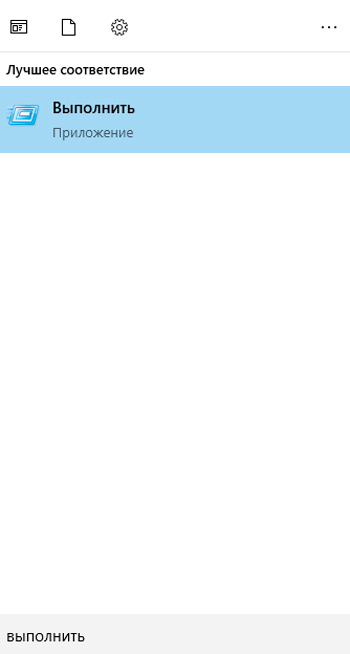
- Kad tiek atrasta atbilstošā lietojumprogramma, tā noklikšķina uz tā ar papildu pogu.
- Ir svarīgi noteikti norādīt palaist kā administratoru, lai sistēma jūsu rīcību uztvertu kā likumīgu.
- Lusrmgr tiek virzīts uz nelielu lauku.MSC + "Enter".
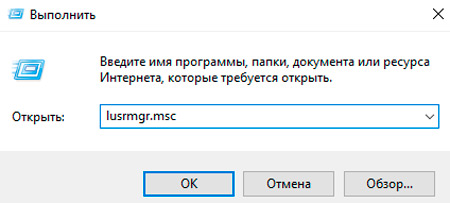
- Lietotāja segvārds un cilne “Īpašums” ir atlasīti no saraksta (ar labo klikšķi).
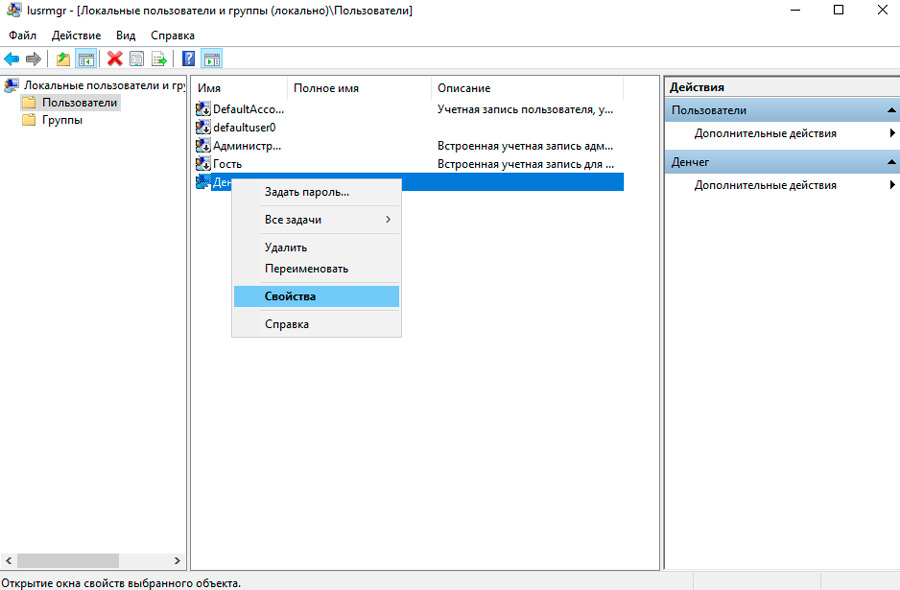
- Ja noņemat čeku no opcijas "parole nav ierobežota", tad, protams, tiks saņemts priekšlikums, lai norādītu uz pagaidu segmentu.
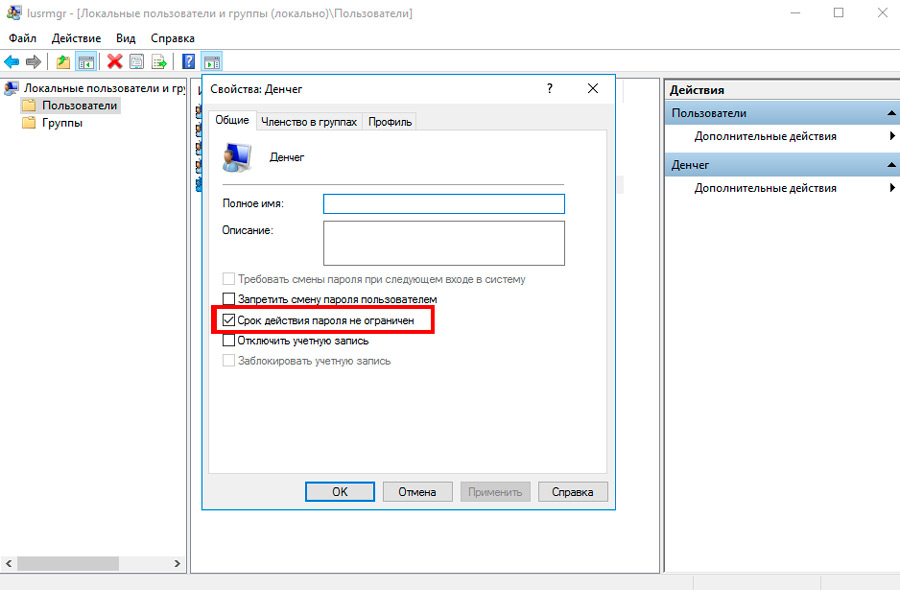
Tiklīdz paiet vienotais dienu skaits, sistēma paziņos, ka paroles derīguma termiņš ir beidzies un jau ir jāmaina parole. Ievadiet veco kodu pirmajā rindā, un nākamais ir jauns, un darbvirsma tiks atvērta. Bet, ja papildus paziņojumam netiek parādīti lauki un veidlapas, kur jūs varat ievadīt svaigus datus, nevis beidzoties derīgumam (un tas bieži notiek), būs jārīkojas šādi:
- Neatkarīgi no tā, vai Windows 10 jums ir vai 8 vai 7, noklikšķiniet uz stūra pogas "Atspējot".
- Turiet "Shift" un tajā pašā brīdī atlasiet "pārlādēšana".
- OS atkopšanas izvēlne parādīsies jūsu priekšā. Šeit jums jānoklikšķina uz "Papildu parametri" un jāizvēlas "komandrinda".
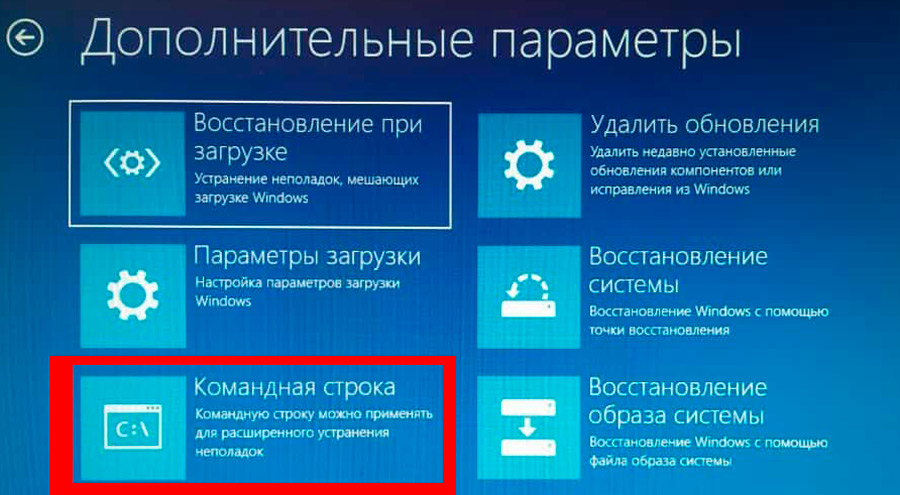
- Ievadiet melno lauku: WMIC usoraccount Set ParoleExpires = False (novērojot visas šīs nepilnības) un noklikšķiniet uz "Enter".
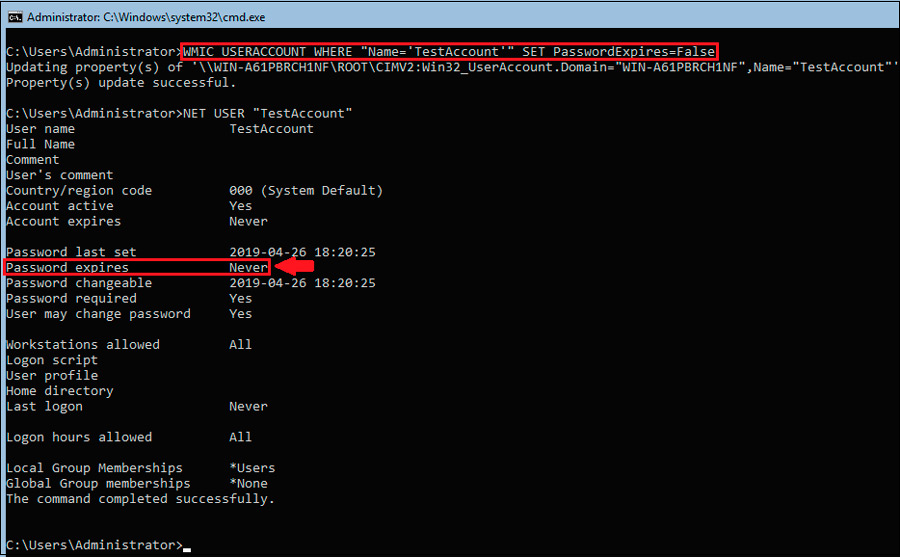
- Tagad ievadiet: izslēgšana /R + "Enter".
- Pagaidiet, līdz OS tiek restartēts (minūte, lai izslēgtu). Ziņojumam par novecojušu paroli vajadzētu pazust.
Kā ierobežot Microsoft konta paroles laiku
Arī paroles maksimālo derīguma periodu nevarēja iestatīt paša datora iestatījumos, bet gan jūsu personīgajā kontā Microsoft vietnē. Tas notiek šādi:
- Pēc autorizācijas cilnes tiek atvērtas resursā: parametri - konti - dati - konta pārvaldība.
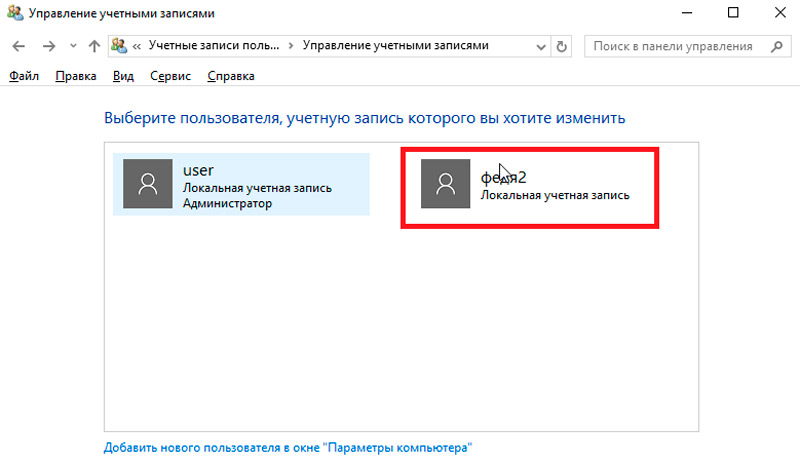
- Saskaņā ar iemiesojumu ir bultiņa, kurā ir paslēptas iespējas: "Papildu darbības" - "paroles maiņa". Tajā ir iestatīts jauns rakstzīmju komplekts, un beigās zīme ir novietota pretī frāzei "Mainīt ik pēc 72 dienām".
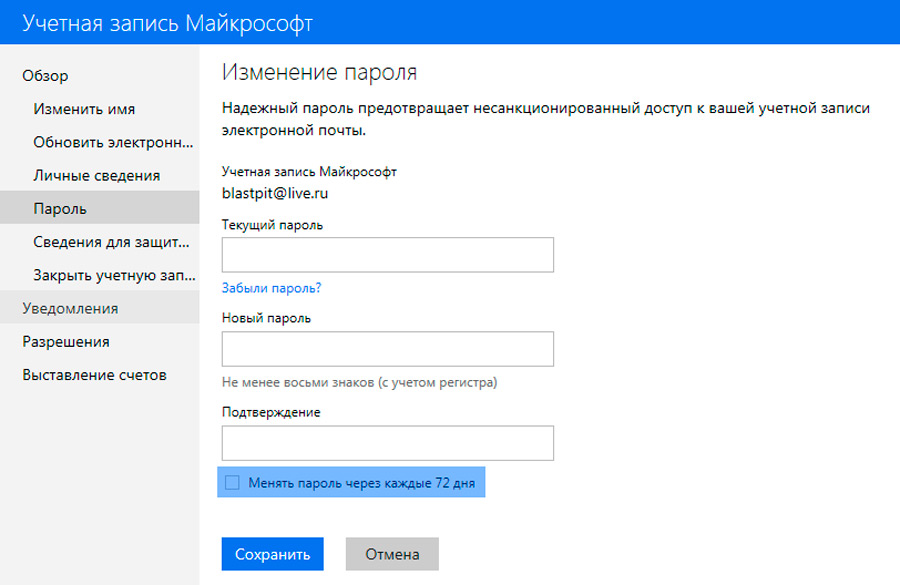
Sakarā ar to tiek panākta ierobežota paroles izmantošana. Par laimi, jūs varat doties uz vietni no jebkuras ierīces, nevis tikai no datora, kur piekļuves kods ir nokavēts. Nāciet klajā ar jaunu un noņemiet izvēles rūtiņu no pēdējā punkta. Tādējādi parole atkal kļūs neierobežota. Tagad jūs varat atbloķēt datora ekrānu, kas ir pilnvarots, izmantojot jaunu atslēgu.
Ja nekas nenotika, atgriezieties galvenajā "Microsoft, atveriet" atbalstu " -" konti un konti, kas izdoti ", un pēc tam noklikšķiniet uz saites" Vietējā konta atiestatīšana "un rīkojieties saskaņā ar instrukcijām.
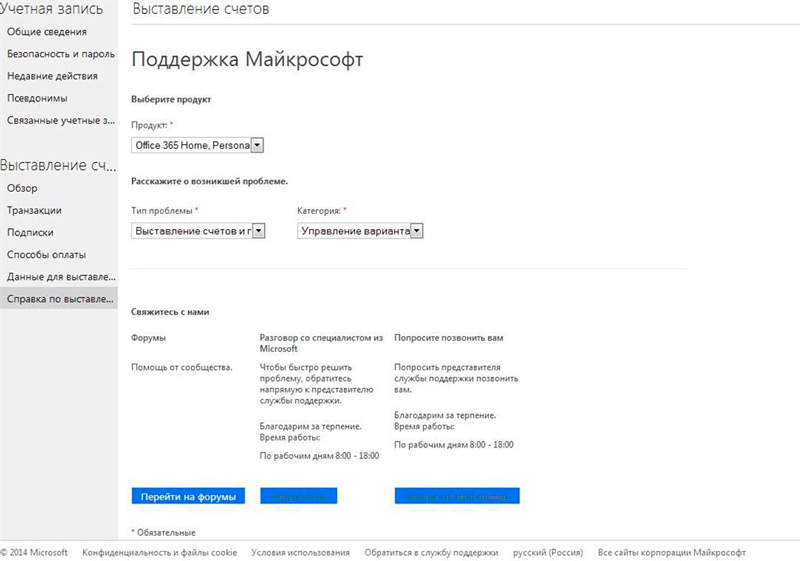
Dažreiz gadās, ka jūs vispār neizmantojat paroli un nekad to neesat izveidojis (īpaši operētājsistēmai Windows 7), un paziņojums par termiņa beigām joprojām ir un parādās lauks vecā un jaunā koda ievadīšanai. Vienkārši palaidiet garām pirmo un aizpildiet otro, un pēc tam noklikšķiniet uz "Enter".
Vai esat saskāries ar līdzīgu problēmu? Kādu ceļu jūs palīdzējāt atspējot paroles ierobežojumu? Rakstiet par to komentāros.
- « Veidi, kā atjaunot attālo korespondenci WhatsApp
- Akumulatora nomaiņa ar Apple Watch, kā to izdarīt pareizi »

